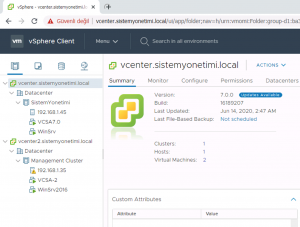vCenter Server 7.0 Enhanced Linked Mode Kurulumu
vCenter Enhanced Linked Mode (ELM) kullanarak birden fazla vCenter’ı birbirine bağlayabilir ve tek bir noktadan yönetim sağlayabiliriz. ELM sayesinde birbirine bağlı olan vCenter Server’lar üzerinde görüntüleme, arama ve yönetim hakkına sahip olabilmekteyiz. vCenter Server’lardan oluşturduğumuz rolleri, izinleri, lisansları ve policy’leri diğer vCenter Server’lara replike edebilmekteyiz.
Enhanced Linked Mode kullanarak büyük ortamları yönetmeyi kolaylaştırabiliriz. ELM fiziksel olarak aynı lokasyonda veya farklı lokasyonda bulunan vCenter Server’ları aynı anda yönetmeyi mümkün kılmaktadır. vCenter 6.7 ve 6.5 U2 öncesi versiyonlarda ELM kurulumu için External PSC gereksinimi vardı. Fakat yeni versiyon ile birlikte 15 vCenter Node’a kadar ELM kurulabilmektedir.
Enhanced Linked Mode kurulumu eğer eklenmek istenilen vCenter yeni kuruluyorsa oldukça basittir. vCenter kurulumunda Stage 2’de karşınıza aşağıdaki şekilde bir ekran çıkacaktır. Burada var olan bir SSO domain’e katılma seçeneği ile devam ederek kurulu olan ilk ortamı gösterebilirsiniz. Bu şekilde kurulum sağlandığında ELM başarılı ile aktifleşecektir.
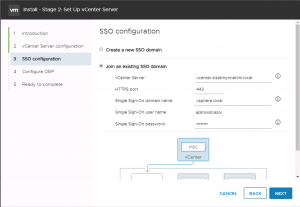
Fakat var olan 2 vCenter Server’ları birbirine bağlamak biraz daha zahmetlidir. Bu durumda seçeceğiniz bir vCenter’dan diğer vCenter’a re-point yapmanız gerekmektedir. Bu işlemi uygulamalı olarak açıklayalım.
Var olan vCenter Server’lar için Enhanced Linked Mode Re-point İşlemi:
Aşağıdaki şemada görüldüğü gibi vCenter 7.0 yapımızda tek desteklenen mod olan Embedded PSC olarak kurulmuş 2 farklı vCenter Server ve PSC bulunmaktadır. vCenter2’yi vCenter’a repoint ederek tek bir SSO domain üzerinden yönetim sağlayacağız. Bu işlemde source yani vCenter2 site’ındaki global permission’lar kaybedilecektir.
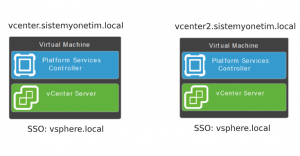
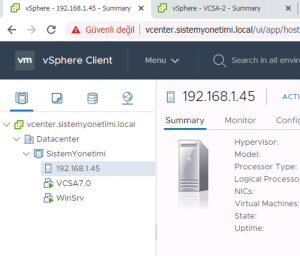
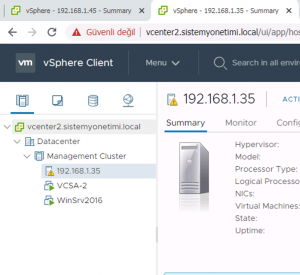
Amacımız aşağıdaki gibi Enhanced Linked Mode oluşturup tek SSO domain’de 2 ortamı birleştirmek ve yönetmek olacaktır.
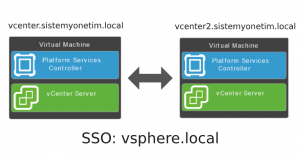
Bağımsız bir vCenter Server Node’u bir domain’den varolan domain’e re-point işlemi 6.7 U1 ve sonrası versiyonlar için desteklenmektedir. İşlem süresinde veya sonrasında karşılaşılacak olası hatalar için önlem olarak var olan yapının yedeği alınması gereklidir. vCenter node’ların kapalı bir durumda iken snapshot’larını alabilir veya file based backup alabilirsiniz.
ADIM 1.
İki vCenter Server’ın bütün servislerinin sorunsuz şekilde çalıştığından emin olmamız gerekmektedir. Vmware tarafından opsiyonel olarak belirtilmiş pre-check komutu bulunmaktadır. Bu komutu repoint etmek istediğiniz vCenter’a SSH ile bağlanarak çalıştırmanız gerekmektedir. Precheck işleminde herhangi bir veri aktarma yapılmamaktadır. Kaynak ve hedef vCenter’lar arasında conflict’leri kontrol etmek amacı ile kullanılır. Pre-check sonrasında /storage/domain-data klasörü altına conflict’ler json formatında yazılmaktadır.
Pre-Check Komutu:
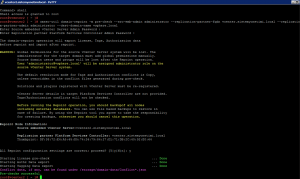
Aşağıdaki komutta kalın olarak işaretlenmiş alanları kendi ortamınıza göre değiştirmeniz gerekmektedir.
“–src-emb-admin” olarak belirtilen repoint etmek istediğimiz site’daki sso administrator hesabıdır. administrator hesabını kullanmanızı öneriyorum.
“–replication-partner-fqdn” hedef vCenter server’ın fqdn adresidir.
“–replication-partner-admin” hedef vCenter server admin hesabıdır.
“–dest-domain-name” hedef vCenter tarafındaki SSO domain ismidir. Default olan vsphere.local lab ortamında kullanılmıştır. Eğer ortamınızda farklı ise değiştirmeniz gereklidir.
cmsso-util domain-repoint -m pre-check –src-emb-admin administrator –replication-partner-fqdn vcenter.sistemyonetimi.local –replication-partner-admin administrator –dest-domain-name vsphere.local
Olası conflict’ler için 3 farklı çözüm bulunmaktadır:
Copy: Hedef domaine verinin bir kopyasını taşır.
Skip: Hedef domaine kopyalama işlemini pas geçer.
Merge: Conflict’leri kopyalamadan birleştirme işlemi uygular.
Bu seçenekler default olarak bazı veriler için tanımlanmıştır. Pre-check aşamasında oluşan aşağıdaki dosya güncellenerek seçenekler değiştirilebilmektedir. Bizim ortamımızda conflict olmadığından böyle bir dosya oluşmadı.
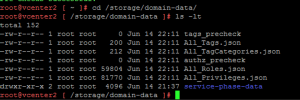
ADIM2.
Repoint işlemi için üstte pre-check için hazırladığımız komutun aynısını pre-check yerine execute yazarak çalıştırabiliriz. Bu işlem aşağıdaki ekran alıntısında görüldüğü gibi birçok aşamadan oluşmaktadır ve ortamın kaynaklarına göre zaman alan bir işlemdir.
Execute Komutu:
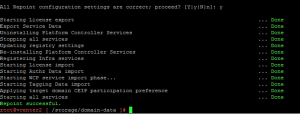 cmsso-util domain-repoint -m execute –src-emb-admin administrator –replication-partner-fqdn vcenter.sistemyonetimi.local –replication-partner-admin administrator –dest-domain-name vsphere.local
cmsso-util domain-repoint -m execute –src-emb-admin administrator –replication-partner-fqdn vcenter.sistemyonetimi.local –replication-partner-admin administrator –dest-domain-name vsphere.local
“Repoint Successful.” yazısını gördüysek başarılı bir şekilde domain repoint yapmışız demektir. Fakat bu durumu kontrol etmekte fayda var. Repoint ettiğimiz vCenter’a SSH ile bağlanıp “/usr/lib/vmware-vmdir/bin” dizinine geliyoruz ve aşağıdaki komut yardımıyla replication partner listeleyebiliyoruz.

Artık vCenter’a login olduğunuzda aşağıda görüldüğü gibi bir envanter ile karşılaşacak ve kolaylıkla 2 vCenter server’ı aynı anda yönetebiliyor olacaksınız. Konu ile ilgili resmi döküman için VMware Docs‘u inceleyebilirsiniz.